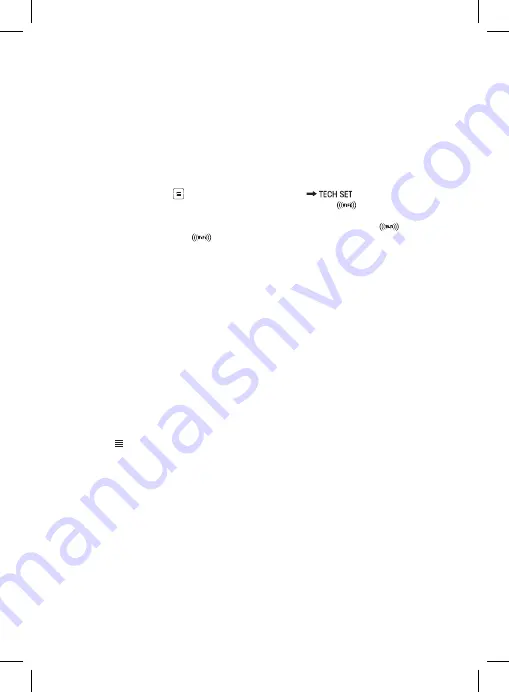
80
Atenționare: Prin aplicație termostatul se poate comanda concomitent de max. 1 utilizator. Dacă se dorește
comanda termostatului de alt utilizator, cel precedent trebuie să părăsească aplicația.
Conexiunea termostatului cu rețele wi-fi pentru comanda prin aplicație mobilă
(vezi fig. 7)
Mai întâi vă înregistrați în aplicație, apoi vă logați – faceți clic pe
Login
.
Apoi faceți clic pe
Heating controls, + Add new devices
.
Selectați tipul termostatului Dvs. şi introduceți (scanați) codul ID al termostatului.
Eticheta ID este amplasată pe partea dorsală a stativului termostatului. (Codul ID îl notați pentru even-
tualitatea ştergerii etichetei ID!)
Selectați rețeaua wi-fi, introduceți parola, faceți clic pe
Next
(prin bifarea
Remember Password
salvați
datele de logare).
Aplicația începe să conecteze rețeaua wi-fi cu termostat.
Pe termostat apăsați butonul , apoi butonul
-
, săgeata va indica
, confirmați cu butonul
>
.
Va fi afişat
COFI
, confirmați apăsând lung
>
, începe să clipească simbolul
.
Termostatul începe să detecteze rețeaua wi-fi.
În 2 minute are loc asocierea reciprocă, pe ecranul termostatului va fi afişat simbolul
.
Dacă asocierea eşuează (simbolul
va clipi continuu), repetați procedeul.
Afișarea detaliilor/ștergerea termostatului conectat
(vezi fig. 8)
Faceți clic pe 3 puncte portocalii, se afişează
Settings
, unde veți vedea detalii (adresa IP, MAC etc.)
despre termostatul conectat.
Prin clic pe
Delete
ştergeți termostatul conectat din meniul aplicației.
Descrierea meniului aplicației mobile
(vezi fig. 9)
1 – Numărul ID al termostatului
2 – Setarea programului termic
3 – Temperatura actuală în încăpere
4 – Blocare meniu – activare/dezactivare
5 – Temperatura setată
6 – Funcția vacanță
7 – Reducerea/mărirea temperaturii
8 – Starea modului de încălzire
simbol portocaliu – mod încălzire activ
simbol gri – mod încălzire inactiv
9 – Modificarea termică următoare în modul
AUTO
10 – Activarea temperaturii anti-îngheț 5 °C
11 – Modul manual de setare a temperaturii
12 – Modul AUTO
Date utilizator/modificare parolă/update aplicație
(vezi fig. 10)
Faceți clic pe , se afişează detalii despre utilizator.
Pentru modificare nume utilizator faceți clic pe
Nickname
şi introduceți nume nou.
Pentru modificare parolă faceți clic pe
Change password
şi introduceți date noi.
Pentru update aplicație faceți clic pe
About
iar apoi pe
Check for updates
.
Pentru părăsirea aplicației faceți clic pe
Logout
.
Meniu setare program termic
(vezi fig. 11)
1 – Selectarea modului programului termic
2 – Setarea programului termic pentru fiecare zi în parte
3 – Setarea programului termic de luni până vineri
+
sâmbătă şi duminică
4 – Setarea programului termic pe 24 de ore
5 – Vizualizarea modificărilor termice programate
6 – Sâmbătă şi Duminică
7 – De Luni până Vineri
Prin clic pe rând puteți modifica temperatura şi intervalul orar.
Ora se poate seta cu rezoluția de 10 minute cu ajutorul - /
+
sau prin clic pe cercul cu temperatură.
Summary of Contents for P5623
Page 2: ...2 1 2 3 2 1 1 2 3 4 5 15 14 13 12 6 7 8 9 10 11 1 ...
Page 3: ...3 4 5 1 2 3 2 1 3 4 5 ...
Page 4: ...4 6 ...
Page 5: ...5 7 ...
Page 6: ...6 1 2 3 4 5 6 7 8 9 10 11 12 8 10 9 ...
Page 7: ...7 11 12 6 7 1 2 3 4 5 A B D C E F ...
Page 118: ...118 ...
Page 119: ...119 ...
















































